电脑win8系统使用久了以后,电脑系统肯定会出现问题,那么这时候,就得进行重做win8系统,重装电脑win8系统可以解决一些病毒引起的问题,以及各种不知缘由的系统问题,下面就让我给你介绍重做win8系统。
运行一键还原软件,选择“一键重装系统”,如果之前的旧系统有备份可以直接选“一键还原系统”。类似的软件有很多,可选择自己喜欢的来用。
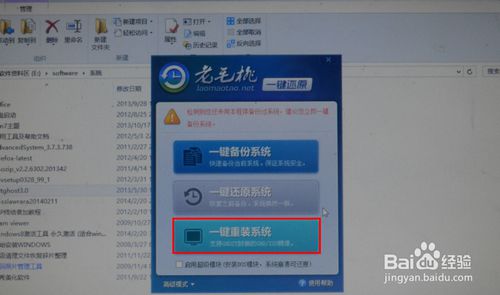
重做win8系统图1
选择镜像文件位置,安装至C,然后点击“一键重装”按钮。(怎么重装电脑系统)
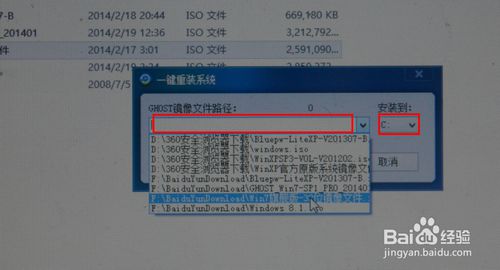
重做win8系统图2
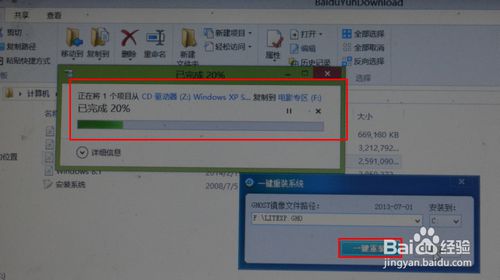
重做win8系统图3
程序准备就绪,是否马上重新启动计算机进行还原,本操作将删除c盘的所有数据,点击“是”。
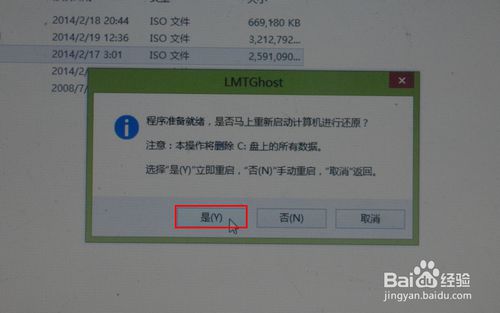
重做win8系统图4
电脑重新启动。

重做win8系统图5
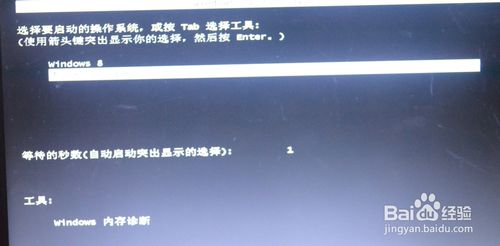
重做win8系统图6
开始写入程序文件,稍等即可。写入文件完成,电脑会再次重新。
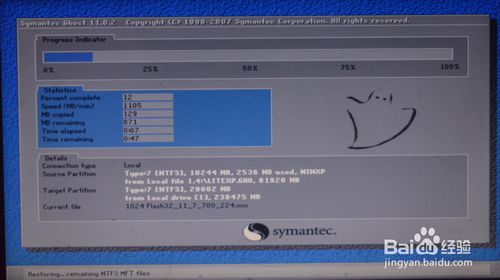
重做win8系统图7
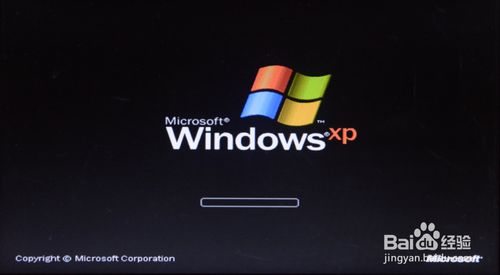
重做win8系统图8
电脑重启,开始正式安装程序文件,还有安装驱动,这可能会需要一些时间,耐心等待。

重做win8系统图9

重做win8系统图10

重做win8系统图11
保存系统设置,完成安装,电脑再次重启,进入操作桌面,弹出设备管理器看看有没有尚未安装驱动的硬件。
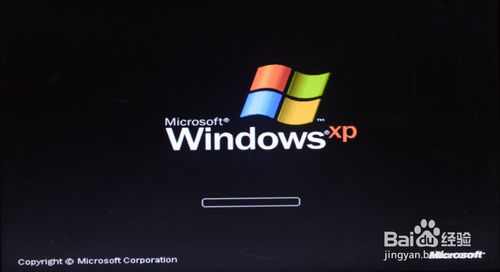
重做win8系统图12
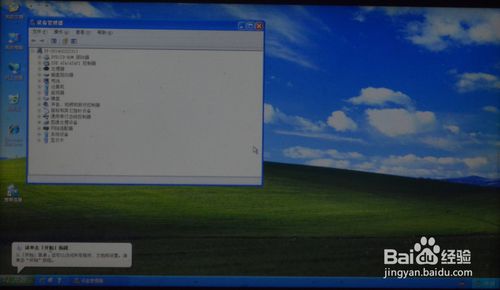
重做win8系统图13
如果已经安装好了所有的硬件驱动,可以把集成的驱动删除,以节省空间,选择保留或是删除。

重做win8系统图14
打开宽带连接,输入用户名和密码,连接成功,开始上网。重装电脑win8系统成功。

重做win8系统图15
这就是小编给你们介绍的重做win8系统,重装电脑win8系统就可以免去整理C盘碎片的麻烦,清理C盘多余的垃圾文件,清理注册表中过多的临时键值或残留键值,可以修复一些使用过程中损坏的dll文件等。如果觉得教程不错的话记得收藏本站,以后要找教程不会迷路哦。希望能够帮助广大用户们,谢谢阅读~
相关阅读
热门教程
最新教程